Stoisz przed wyzwaniem, aby wykonać swój raport w Microsoft Access w atrakcyjny sposób? Pierwszym krokiem w tym kierunku jest dokonanie właściwych ustawień i dostosowań, aby zoptymalizować zarówno czytelność, jak i wizualny design. Ważne jest, aby twoje raporty były nie tylko informacyjne, ale również estetycznie wykonane. Poniżej pokażę Ci, jak efektywnie modyfikować i dostosować swój raport.
Najważniejsze wnioski
- Widok raportu i widok projektu są niezbędne do modyfikacji
- Nagłówek i stopka raportu odgrywają ważną rolę w układzie
- Pozycjonowanie i rozmiar pól mają bezpośredni wpływ na design
- Staranna aranżacja poprawia czytelność i ogólny wygląd raportu
Instrukcja krok po kroku
Aby zmodyfikować swój raport w Access, postępuj według tych kroków:
1. Dostęp do raportu
Na początku musisz upewnić się, że jesteś w odpowiednim widoku, aby wprowadzić zmiany. Jesteś w widoku druku, gdzie możesz ustawić różne formaty i zobaczyć podgląd swojego raportu. Po zaznajomieniu się z raportem wróć do widoku projektu. To właśnie tutaj dokonasz wszystkich ważnych modyfikacji.
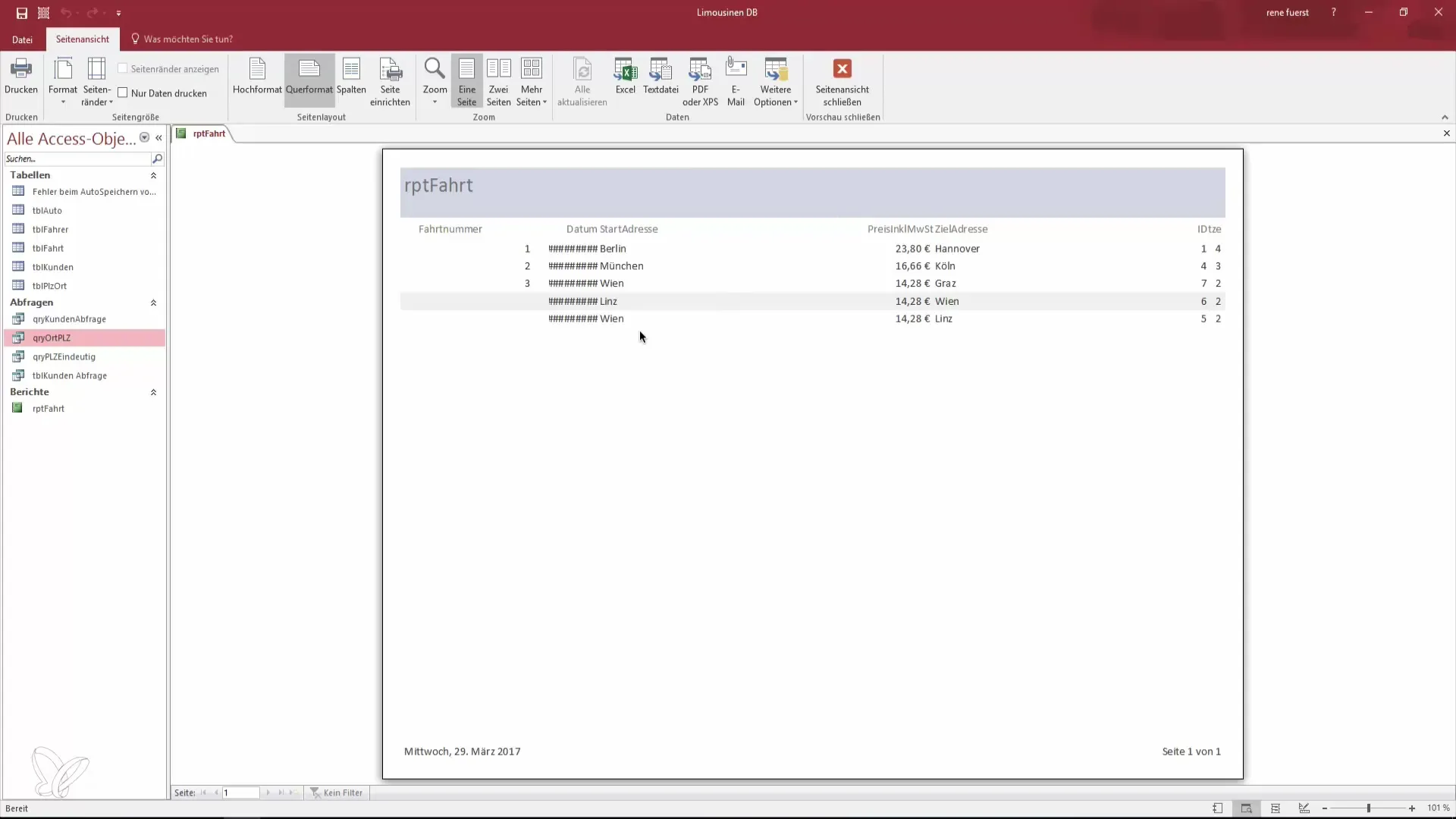
2. Użyj arkusza właściwości
W widoku projektu możesz uzyskać dostęp do arkusza właściwości. Tutaj zobaczysz wszystkie istotne szczegóły, które może zawierać twój raport. Obejmuje to formatowanie, źródła danych i opcje układu. Jeśli nie potrzebujesz arkusza właściwości, możesz go zminimalizować lub zamknąć, aby uzyskać więcej miejsca na swój design.
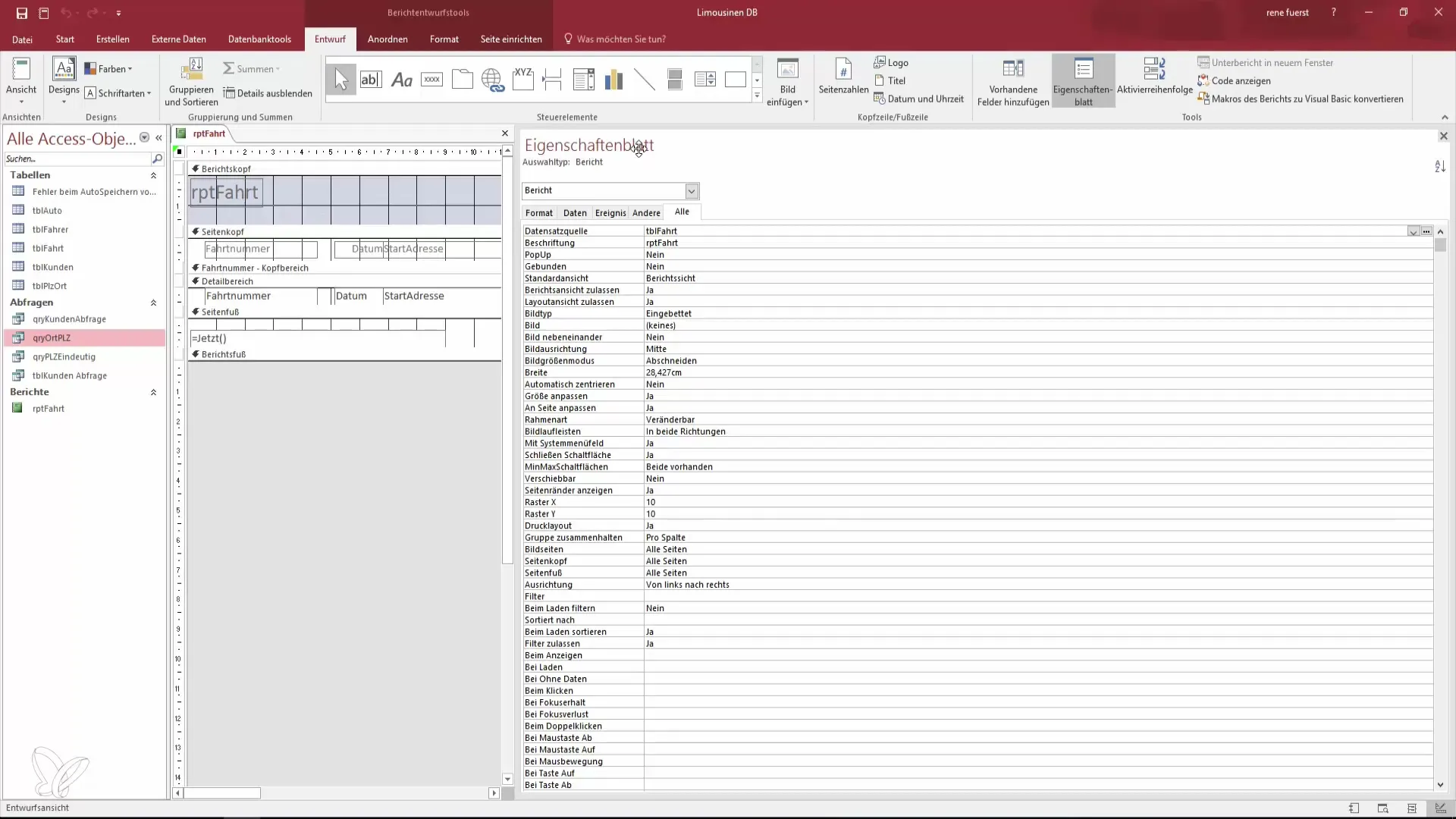
3. Przełącz do widoku układu
Zanim zaczniesz wprowadzać głębokie zmiany, przełącz się do widoku układu. Ten widok umożliwia ci wprowadzenie kilku wizualnych dostosowań bez konieczności bezpośredniego przechodzenia do widoku projektu. Szybko zauważysz, że można tu lepiej przyjrzeć się szczegółom układu.

4. Dostosowanie nagłówka i stopki raportu
Spójrz teraz na nagłówek i stopkę raportu. Te obszary są kluczowe dla struktury twojego raportu. Nagłówek raportu jest pokazany tylko na pierwszej stronie. Możesz dodać tytuł swojego raportu oraz datę stworzenia. Upewnij się, że te informacje są jasne i dobrze umiejscowione.
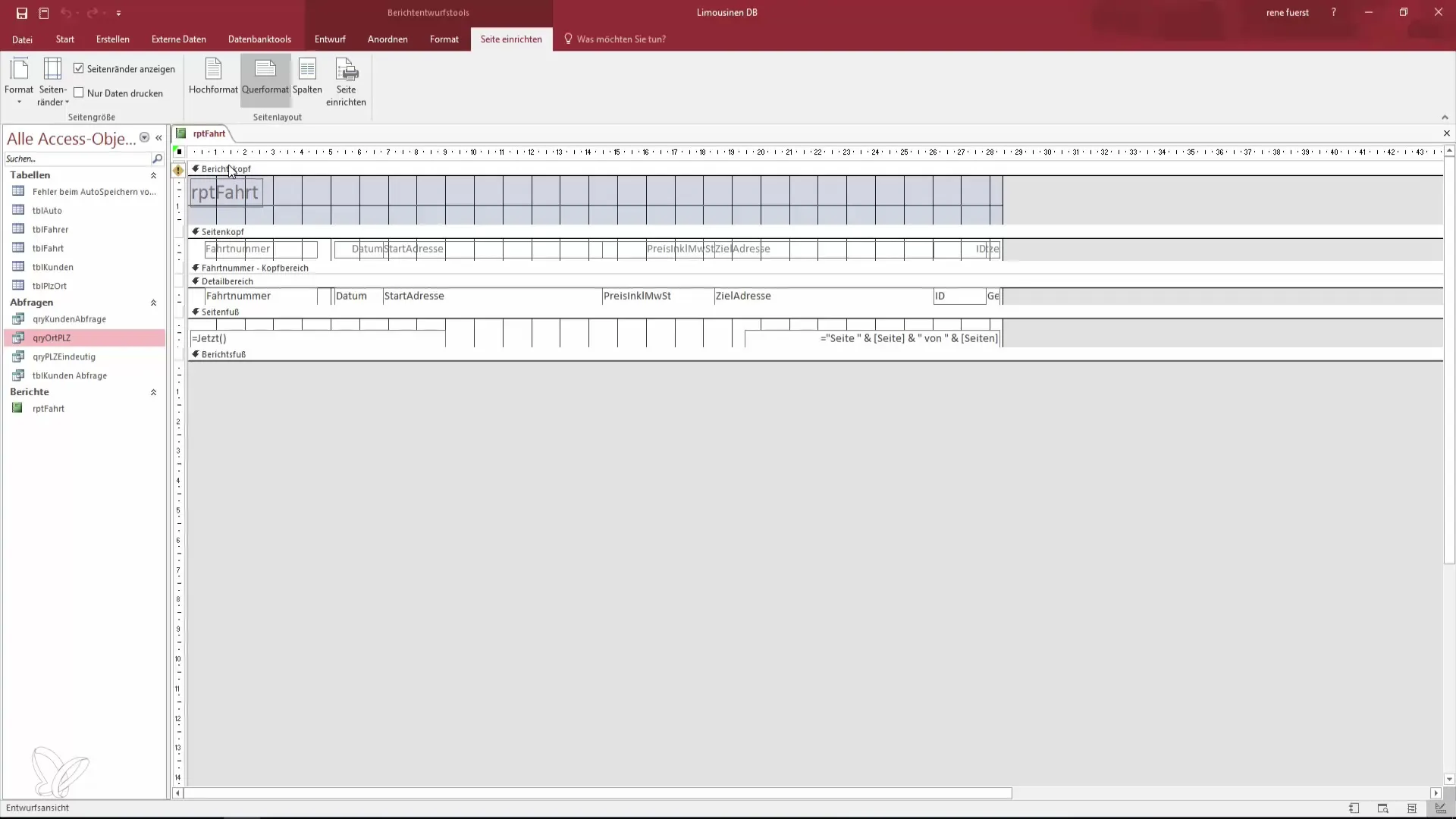
5. Dostosowanie układu sekcji szczegółowej
Sekcja szczegółowa jest główną sekcją twojego raportu, w której są wyświetlane dane. Upewnij się, że struktura i odstępy między poszczególnymi polami mają sens i są spójne. Możesz przesuwać pola, aby upewnić się, że wszystko wygląda równomiernie. Mała korekta może mieć ogromny wpływ na czytelność.
6. Zmiana rozmiaru pól
Kolejnym krokiem jest dostosowanie rozmiaru pól. Narzędzie przesuwania pozwala ci łatwo przesunąć pola na żądane pozycje. Ponadto możesz zmieniać rozmiar pól, chwytając i ciągnąc narożniki pól. Dobre pozycjonowanie i rozmiar pól sprawiają, że raport wygląda bardziej atrakcyjnie w widoku strony.
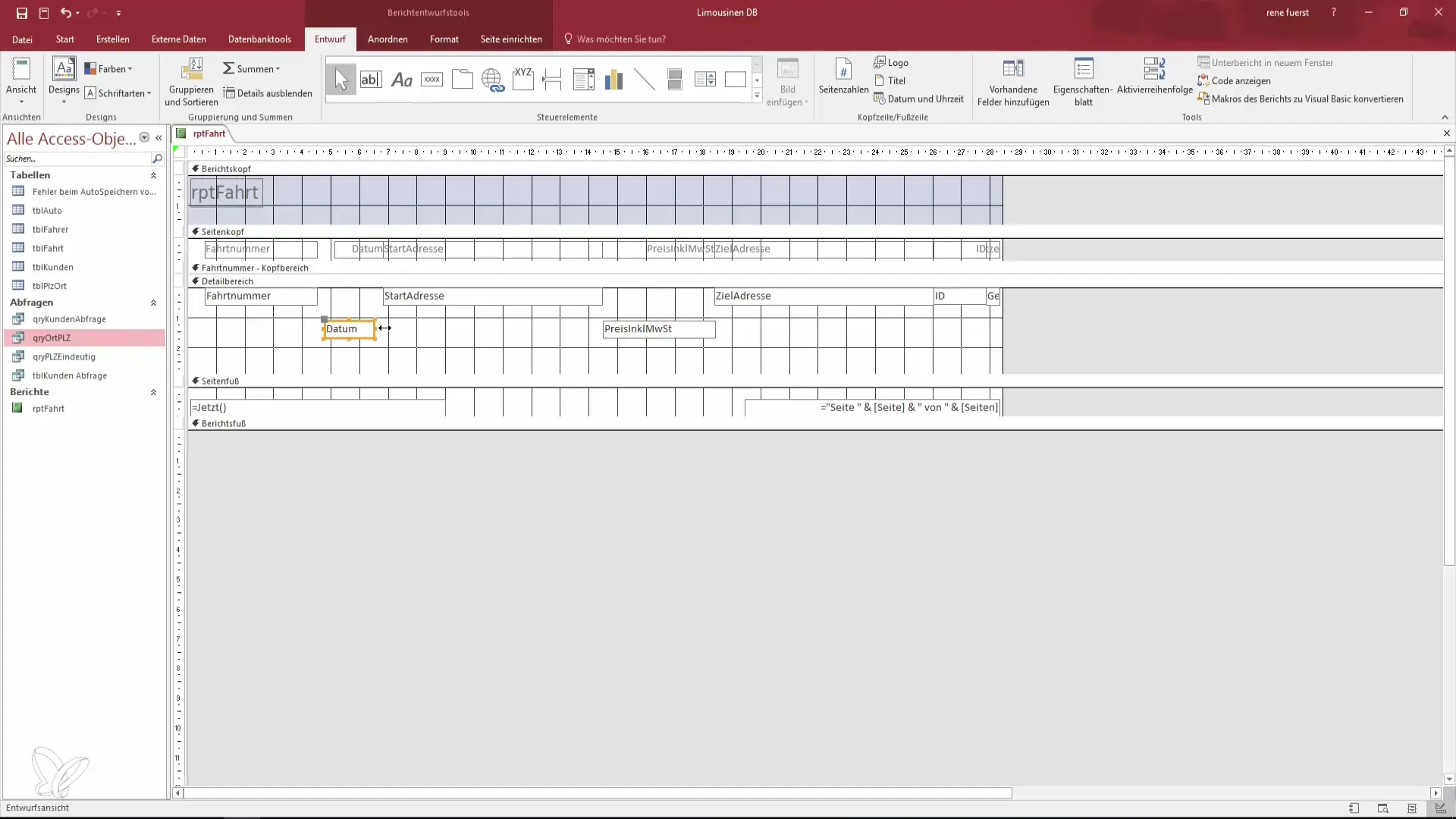
7. Sprawdzenie zmian w widoku strony
Po wprowadzeniu modyfikacji wróć do widoku strony. Tutaj możesz zobaczyć swoją pracę w całości. Zwróć uwagę na to, jak nowe odstępy i rozmiary pól działają w tym trybie. Jeśli niektóre elementy nie są wyrównane tak, jak chciałeś, wróć do widoku projektu i wprowadź dodatkowe poprawki.
8. Planowanie dalszych modyfikacji
Po dokonaniu pierwszych dostosowań nadszedł czas na myślenie o dodatkowych modyfikacjach, które mogą dalej poprawić twój raport. Pomyśl o użyciu kolorów, obramowań i czcionek, aby nadać swojemu raportowi indywidualny styl. Te ostatnie kroki mogą być kluczowe, aby przyciągnąć uwagę twoich czytelników.
Podsumowanie – Jak stworzyć raporty w Access: Twoja droga do doskonałego raportu danych
W tym poradniku poznałeś kluczowe kroki, aby kreatywnie wykorzystać swój raport w Accessie. Zaczynając od uzyskania dostępu do właściwego widoku, poprzez korzystanie z arkusza właściwości, aż po dostosowanie nagłówka i stopki raportu. Dzięki odpowiednim modyfikacjom twój raport będzie nie tylko informacyjny, ale także wizualnie atrakcyjny.
Najczęściej zadawane pytania
Jak mogę przełączać się między widokami w Accessie?Możesz przełączać się między widokiem projektu, widokiem układu a widokiem raportu w Accessie, aby edytować i przeglądać różne aspekty swojego raportu.
Jakie są różnice między nagłówkiem a stopką raportu?Nagłówek raportu jest wyświetlany tylko na pierwszej stronie twojego raportu i zazwyczaj zawiera tytuł oraz datę. Z kolei stopka raportu jest wyświetlana na końcu raportu.
Dlaczego odstępy w moim raporcie są ważne?Odstępy między elementami w twoim raporcie przyczyniają się do czytelności i ogólnego wrażenia. Dobrze zorganizowany raport jest bardziej przyjemny w odbiorze dla czytelnika.


